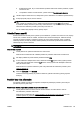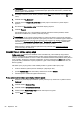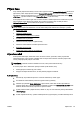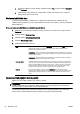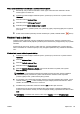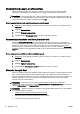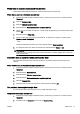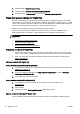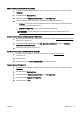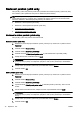Operating Instructions
Nastavení položek rychlé volby
Jako položky rychlé volby můžete použít často používaná faxová čísla a položky rychlé volby. Díky
tomu můžete rychle vytáčet tato čísla pomocí ovládacího panelu tiskárny.
TIP: Kromě vytváření a správy položek rychlé volby pomocí ovládacího panelu tiskárny můžete také
použít nástroje dostupné v počítači, jako je software HP dodaný s tiskárnou a server EWS. Další
informace naleznete v části
Nástroje správy tiskárny na stránce 115.
●
Nastavení a změna položek rychlé volby
●
Nastavení a změna položek skupinové rychlé volby
●
Odstranění položek rychlé volby
●
Tisk seznamu položek rychlé volby
Nastavení a změna položek rychlé volby
Jako položky rychlé volby můžete uložit faxová čísla.
Nastavení položek rychlé volby
1. Dotkněte se prstem displeje ovládacího panelu, posuňte jím po obrazovce a vyberte možnost
Nastavení.
2. Stiskněte tlačítko Nastavení faxu.
3. Stiskněte tlačítko Nastavení rychlé volby.
4. Stiskněte možnost Přidat/Upravit rychlou volbu a poté stiskněte číslo nepoužité položky.
5. Zadejte faxové číslo a stiskněte možnost Další.
POZNÁMKA: Číslo zadejte včetně pauz a jiných potřebných čísel, jako je směrové číslo,
přístupový kód pro přístup na vnější linku (obvykle 0 nebo 9) nebo předčíslí pro meziměstské
hovory.
6. Zadejte název pro položku rychlé volby a poté stiskněte možnost Hotovo.
7. Stiskněte tlačítko OK.
Změna položek rychlé volby
1. Dotkněte se prstem displeje ovládacího panelu, posuňte jím po obrazovce a vyberte možnost
Nastavení.
2. Stiskněte tlačítko Nastavení faxu.
3. Stiskněte tlačítko Nastavení rychlé volby.
4. Vyberte možnost Přidat/Upravit rychlou volbu a stiskněte položku rychlé volby, kterou chcete
změnit.
5. Pokud chcete změnit faxové číslo, zadejte nové číslo a poté stiskněte možnost Další.
POZNÁMKA: Číslo zadejte včetně pauz a jiných potřebných čísel, jako je směrové číslo,
přístupový kód pro přístup na vnější linku (obvykle 0 nebo 9) nebo předčíslí pro meziměstské
hovory.
6. Zadejte název pro položku rychlé volby a poté stiskněte možnost Hotovo.
7. Stiskněte tlačítko OK.
74 Kapitola 5 Fax CSWW